Automatisch bijwerken van Office voor Mac
Microsoft 365-apps bijwerken vanaf de Mac-App Store
Als u Microsoft 365-apps hebt gedownload van de Mac-App Store en automatische updates hebt ingeschakeld, worden uw apps automatisch bijgewerkt. Maar u kunt ook handmatig updates downloaden:
-
Open de Mac App Store vanaf uw Dock of Finder.
-
Klik op Updates in het menu aan de linkerkant en klik vervolgens op Alles bijwerken of de knop Bijwerken naast de apps die u wilt bijwerken.
Microsoft 365-apps en Office bijwerken met AutoUpdate
Als u Microsoft 365-apps of Microsoft Office hebt gedownload van microsoft.com, zorgt Microsoft AutoUpdate ervoor dat uw apps altijd up-to-date zijn met de nieuwste beveiligingspatches en verbeteringen. Als u een abonnement hebt op Microsoft 365, ontvangt u ook de nieuwste functies en hulpmiddelen.
-
Open een Office-app, zoals Word, klik vervolgens in het bovenste menu op Help > Controleren op Updates.
Als u Controleren op Updatesniet ziet, voert u de nieuwste versie van hulpprogramma Microsoft AutoUpdateuit en controleert u vervolgens nogmaals op updates.
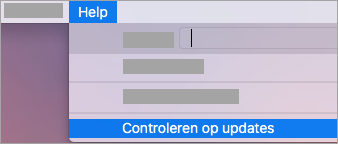
-
Selecteer Automatisch Microsoft-apps up-to-date houden om de nieuwste beveiligingspatches en functieverbeteringen te ontvangen zodra deze beschikbaar zijn, zodat uw Mac beschermd en up-to-date blijft.
-
Klik op Bijwerken om alle beschikbare updates te downloaden en te installeren.
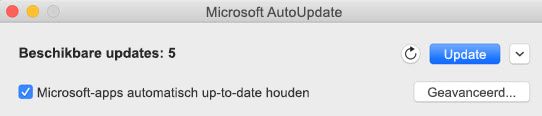
-
Als u meer wilt weten over de details van elke update voordat u installeert, klik op de pijl naast de knop Bijwerken en bekijk de apps, versies en installatiedatum. Klik vervolgens op Alles bijwerken of Bijwerken naast de afzonderlijke apps.
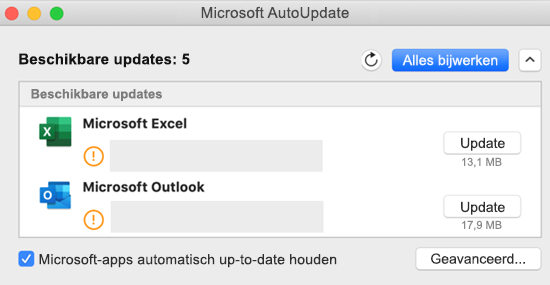
Als u niet zeker weet hoe u uw apps hebt geïnstalleerd, kunt u de volgende opdracht gebruiken vanuit de Terminal-app:
mdls -name kMDItemAppStoreReceiptType /Applications/Microsoft\ Word.app
Als u MDItemAppStoreReceiptType = (null)ziet nadat u de opdracht hebt uitgevoerd, moet Microsoft AutoUpdate worden gebruikt om uw apps bij te werken. Apps die zijn gedownload van de Mac-App Store geven een ontvangstbewijstype 'Productie' weer.
In een vroeg stadium toegang als Office Insider
Neem deel aan ons Insider-programma, als u exclusieve toegang wilt tot de nieuwste functies en updates, en de mogelijkheid om feedback rechtstreeks naar Microsoft te verzenden. U krijgt Preview-builds voor de nieuwste functies, beveiligingsupdates en prestatie correcties, die we als eerste uitbrengen voor alle anderen die nog gebruik maken van eerdere versies van Office.
Als u meer wilt weten over het insider-programma, raadpleeg dit-pagina.
-
Open een Office-app, zoals Word, klik op Help > Controleer op Updates > Geavanceerde....
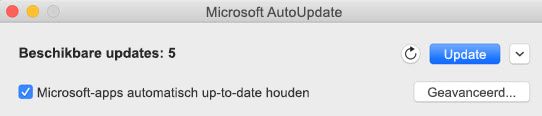
-
Kies Huidig kanaal (voorbeeld) of bèta-kanaal.
-
Huidig kanaal (voorbeeld) biedt u vroegtijdig toegang tot volledig ondersteunde builds met een minimale risico.
-
Bèta-kanaal is een goede optie als u de vroegste, maar niet ondersteunde preview-builds wilt, die vaker worden uitgebracht.
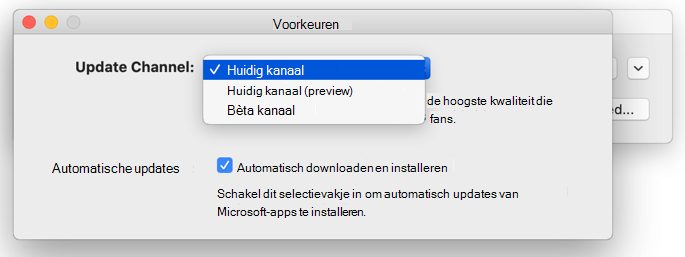
-
-
Bekijk de Gebruiksrechtovereenkomst en de gegevens die worden verzameld, wanneer u uw apps gebruikt.
-
Selecteer Accepteren en klik vervolgens Controleren op Updatesom de Insider-updates te downloaden.
Meer informatie over Microsoft AutoUpdate
Lees hier de Release-opmerkingen voor Office voor Mac. Als u opzoek bent naar downloads van eerdere versies van Microsoft AutoUpdate, raadpleeg Updategeschiedenis voor Office voor Mac.
Hulp nodig met Microsoft AutoUpdate?
Problemen met Microsoft AutoUpdate oplossen
Als u problemen ondervindt bij het bijwerken met Microsoft AutoUpdate, raadpleegt u Problemen met Microsoft AutoUpdate oplossen.
U hebt Office bijgewerkt, maar er zijn geen abonnementsfuncties zichtbaar
Als u eerder een eenmalige aankoop van Office op uw Mac had gedaan, maar nu een abonnement op Microsoft 365 hebt en bepaalde abonnementsfuncties niet kunt zien, dan maakt uw exemplaar van Office mogelijk nog steeds gebruik van de licentie voor uw eenmalig aankoop en niet uw abonnement. Lees Hoe u Office-licentiebestanden kunt verwijderen voor meer informatie.











